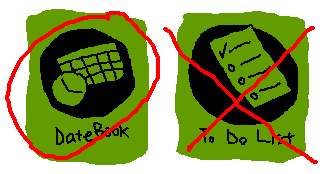
Pilot
Air
Line |
機長がTo
Do
Listを
使わなかった理由
最初にまず、機長がこれまでPalm
Pilot標準ソフトである
Date
Bookをどれほど愛用し、でも、どれほど不満だったか書く。
物語(?)はここから始まるからだ。
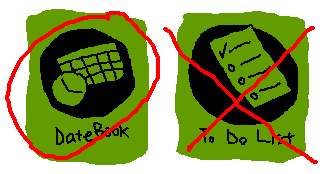
現在、機長はPalm
Pilot歴およそ半年。
そんな機長のDate
Bookには
1147件のスケジュールが記録されている。
この数字が多いのか少ないのかはよくわからないが、
一方、同じ標準ソフトであるTo
Do
Listには0件だ。
つまりまったく使っていない。
正確には買ってすぐの頃に何件か登録した記憶もあるが、
やがてそれらは全部消してしまった。
当然、To
Do
Listボタンはまったくの無駄ボタンなので、
他の手書きメモ用ソフト※に転用している。
※【他の手書きメモ用ソフト】 |
|
※【Agenda】 |
|
※【TealGalance!】 |
|
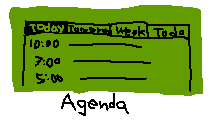
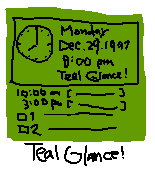
もちろん職種によっては、
通常スケジュールとTo
Do的スケジュールは別々のほうが助かる!
って人もいるのかもしれない。
(実際、非電子的なシステム手帳でも
この2要素が分離したタイプのものは多い。)
でも、少なくとも機長の場合、それでは困るのである。
不便きわまりないのである。
また、両方のスケジュールを同時に書き込むケースが多い機長の場合、
表示だけ共存されても意味ないのである。
いくら機長のPalm
PilotにはSwitch
Hack※が
インストールされているとは言っても、
いちいち2つのスケジュールを飛び歩きながら
スケジュールを書き込むというのではうっとおしいのだ。
※【Switch Hack】 |
|
※【自分なりの「To Do」を示す記号】 |
|

いつの日か、Macのごくごく平均的なPIMソフトのように、
同じアプリ内で通常スケジュールとTo
Do的スケジュールの
両方を管理できるようなソフトが生まれないだろうか?
・・・と、機長はずっと夢見てきた。
一方で、普通なら旧PilotユーザはPalm
Pilotユーザを羨むものだが、
機長はある一点についてだけは、
Palm
Pilot
ユーザのくせに旧Pilotユーザに憧れていた。
なぜか???
・・・それは「DateBook
Plus」というソフトのせいだ。
このソフトはずっと、旧Pilotにだけしか対応していてなかったから。
このソフトの何が良くて、機長はその何に憧れていたのか?
そして、とうとうこのソフトがPalm
Pilotでも使えるようになって、
機長がどれほど喜んでいるかは、後ほど書く。
そんな長い長い背景説明が終わったところで、
いよいよ本題だ。
素敵なクリスマスプレゼントが
2つも!
この年末に来て、
Date
Bookをより便利にエンハンスドしてくれる
二つのソフトが登場して、機長はそれらをどう使い分けるかで、
現在とても困っている。
その二つのソフトはそれぞれ、
機長が待ち望んだ機能をしっかりと備えている。
しかも一方は西洋で生まれ、もう一方は遠く離れた東洋で生まれた。
まるでこの夏のPalm
Pilot初のインターネットブラウザ
「World
Finder」と「Palmscape」の同時発生※に似て、
何か見えざる者の手に操られたかのように、
この2つのソフトは遠く離れた場所でほぼ同時に現れた。
きっとPalm
Pilotの神様からのクリスマスプレゼントに違いない!
※【「World Finder」と「Palmscape」の同時発生】 |
|
「DateBk3」!
![]()
これ、なんて読むんだろう?
どうやら「3」はいわゆるバージョン名ではなく、
現在のPalm
Pilot標準Date
Bookのバージョン2.0を越えるモノ!
という意味の「3」らしいのだが、全体の読み方がわからない。
とくに「bk」。
まさか大阪のNHKじゃないと思うが、
個人的には「ビーケーさん」と呼んでいる。
洋モノソフトなので絶対間違ってるとは思うが・・・。
作者はPimlico
Software社。
こいつの凄いところは、とにかく多機能!
でも、基本的なインターフェースは
標準のDate
Bookにソックリで、
データベースも共有しているので、
パッと身はほとんど標準Date
Bookと同じだ。
でも、標準にはない各種新機能がテンコモリで備わっている!
フロートとダン!
中でも、スケジュール項目に「float」と「done」という
属性をつけられるようになったのが嬉しい。
フロートとダン?なんのこっちゃ?
実はこれ、いわゆるMacのPIMソフトや
To
doソフトなんかでおなじみの「未了」と「完了」なのである。
つまり、この「float」と「done」の登場によって、
これまでのPalm
Pilotではいちいち
「To
Do
List」と使い分けなければならなかった
「完了するまで消えないでいて欲しい!」項目を、
「Date
Book」の中で同時に使い分けられるようになったのだ。
こりゃ嬉しい!
とにかく、この「DateBk3」の登場のおかげで、
「Date
Book」と「To
Do
List」を行ったり来たりする、
そんな七面倒臭い切り替え作業の必要はなくなった。
これからは、まるでマックの人気PIMソフト
「Now
Up
to
Date」のように、スケジュールとお仕事ノルマを同時に、
しかも同じソフトから書き込めるようになった!
これは凄い!
ちなみにこのソフト、
どんなシステムになってるかというと、
「DateBk3」を開くと、
標準Date
Bookとそっくりのスケジュール表示画面が現れる。
これは前述したように、
データベースを標準Date
Bookと共有しているおかげだ。
というわけで、このまま普通の標準Date
Bookのように
使いこなすことが出来る。
ところが、このまんまじゃ意味がない。
標準Date
Bookではスケジュールの各項目に、
「Details」ボタンを押すことで、
その項目にいくつか属性を加えることが出来る。
少なくともこれまでは、
「Details」ボタンを押すと現れる「Event
Details」ダイアログを使って、
「Time:(時間)」
「Date:(日付)」
「Alarm:(アラーム)」
「Repeat:(繰り返し)」
「Private:(個人)」
・・・という5つの属性を設定することが出来た。
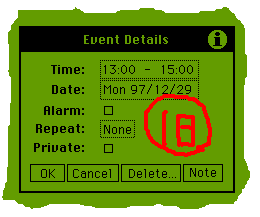
ところが、
この「DateBk3」の標準Date
Bookそっくりの「Event
Details」では
さらに「status:」という新しい属性が用意されていて、
ここで「None」「Float」「Done」という
3つの要素からひとつを選ぶことが出来る。
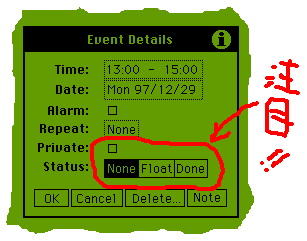
デフォルトのままだと「None」になってしまう。
これは今までの標準Date
Bookのスケジュール項目と同じ!
つまり、とくに変化はない。問題は隣の二つだ。
まず「Float」。
訳すと「フラフラ」ってこと?
とにかく、こいつをチェックすると、
「Daily表示」画面のスケジュール項目の右端に「●(黒丸)」がつく。
これがいわゆるPIMソフトにおける
「未了」とか「進行形」に当たるもので、
こいつは「Done」にチェックされるまでの間ずっと、
翌日〜翌々日〜翌々々日〜と先送りされていく。
そのかわり「Done」(完了)をチェックすると、
「黒丸」が「チェックマーク」に替わって、
その場で表示されたまま永遠に記録として残ることになる。
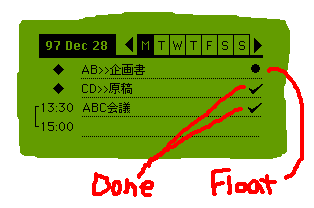
ちなみに、この「黒丸」とか「チェックマーク」が、
標準ソフトで見るとどうなるのか?というと、
これが大変よく出来ているのだけれど、
普通にマークなしで表示される。
(また、「Daily表示」の画面上で「黒丸」をチェックすると
「Event
Details」画面にジャンプする。
これも使い勝手を考えたいい設計だ)
この「Float」&「Done」機能だけでも、
非常に実用的な機能とは言えないでしょうか?
4つの表示画面
標準Datebookにはなくて、
この「DateBk3」だけに備わっている機能は、
実はこんなもんだけじゃない。
実は、他にもいろいろ新機能が詰まってる!
標準Date
BookをROMから引き抜きたくなるくらいの充実ぶりだ。
例えば、標準Date
Bookではおなじみの
画面左下の「dayly/weekly/monthly」の表示切替えボタンだけど、
「DateBk3」ではこの表示切替えボタンが4つもある!
左端から「Dayly」は標準と同じ、
「Weekly」も同じくビジュアルの週間表示画面へのジャンプ、
その隣に「WeekView」へのジャンプボタンがついている。
これは画面いっぱいに1週間分のスケジュールを
文字表示してくれる人気ソフト「WeekView」が
一緒にインストールされている場合のみだが、
これは非常に便利だ。
とくに「WeekView」の登録ユーザなら
「DateBk3」へのアップグレード登録料金がわずか5ドルなので、
絶対にアップグレードすべきだ。
で、最後。右端には標準Date
Bookと同じく
「Monthly」の月間スケジュール画面へのジャンプボタンがついている。
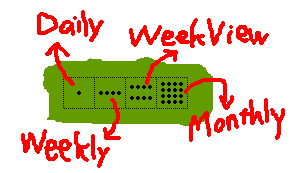
この「DateBk3」が、
なんで「WeekView」との間でこんなにも
密接な連携作業が出来るかというと、
両ソフトともPimlico
Software社の製品だからだ。
ちなみに、「WeekView」は1画面に
1週間分のスケジュール項目が文字で表示される人気ソフト。
ただし、月〜金は5つのスケジュール項目まで、
土曜日は3つまで、日曜日は2つまでの制限がある。
日本語でもOK。
先に「No
time」スケジュールが表示されて、
続いて「時間つき」のスケジュール項目が表示される。
ボタンの切り替えによって、
2週間分のスケジュール項目も表示可能だが、
この場合は一日につき2つのスケジュール項目しか表示されない。
なお、どちらの場合も、
「今日(Today)」は一行目のスケジュールが
「太文字」表示されることによって示される。
これは英語の場合だと一目瞭然だが、
日本語のみだと、elisaフォントには「太文字」が存在しないので、
さっぱりわからない。
(例:下の画で、「XY>>PRESS資料提出」とある
「Thursday
25」が今日!を示している。
でも「資料提出」は日本語=elisaフォントなので
変化がまったくわからない)
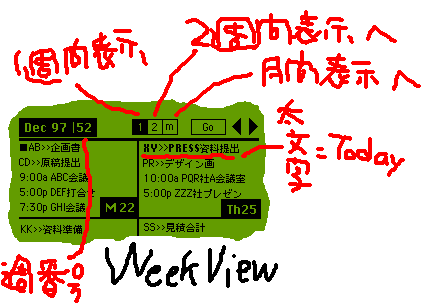
ここまで書いただけでも
「DateBk3」の凄さはわかって貰えたと思うが、
このソフト、まだまだ新機能が隠れている。
その1
日付指定でパージが可能
大量のスケジュール項目を
一括で削除するためのメニューが「Purge」である。
この「Purge」メニュー、
これまでの標準Date
Bookなら
「1週間以上前」「2週間以上前」
「3週間以上前」「1ヶ月以上前」
という4段階でしか設定できなかった。
つまり、4週間以上前のスケジュールを
項目を一括で削除することはもちろん、
昨日以前のスケジュールをすべて消すなんてことも出来なかった。
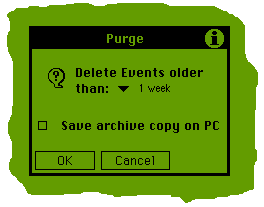
ところが「DateBk3」の「Purge」メニューでは、
おなじみ日付指定のダイアログを使って
自由に日付を指定できるので、
その指定した日付以前のスケジュール項目を
すべて一括して消去することが出来る!
というわけで、
実にスマートにスケジュール項目を
一括削除することが出来るようになった。
この結果、一昨日以前のスケジュール項目を一括削除するとか、
6ヶ月前のスケジュール項目を一括削除するなんてことが
出来るようになった!
もちろん「save
archive
copy
on
PC」のオプションは
標準と同じくちゃんとついているので、
母艦のマシンにだけは削除した
スケジュール項目を残すことが出来る。
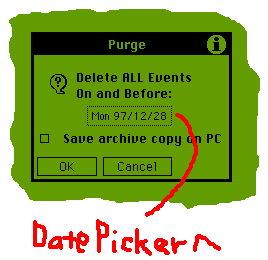
その2
時間指定にも気配りが!
細かいことだけど、
スケジュール項目の記入には無駄な時間はかけたくないものだ。
そのために、
スケジュール項目の時間を設定するダイアログ
(「Date
Picker」という名前らしい)が大幅改善された。
時間を選ぶためのバーがこれまでの標準Datebookでは、
「8時」から「19時」までしか
画面に表示されていなかった(下の図)ため、
それ以前やそれ以後の時間を設定するためには、
いちいち上下の矢印をタップして、
スクロールする必要があり実に面倒くさかった。
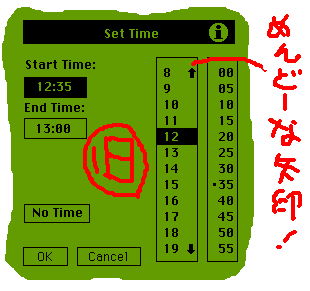
ところが、この「DateBk3」では、
すべての時間(0時〜24時)が1画面に収まっているため、
無駄なスクロールの必要がない。
(しかもご丁寧に、
0〜5時の上には夜中を示すお月様マークが、
6〜17時には日中を示す太陽マークが、
さらに18〜23時には再びお月さまマークがついて
3列に表示されているので、視認性が高い。
単純に「0〜12時」「13〜23時」の2列表示でも良かったのに、
こういう気配りをしてくれているのが嬉しい)
さらにさらに、これまでは
「00、05、10、15、20、25、30、35、40、45、50、55」
と5分単位でしか設定できなかった分表示が、
「00、10、20、30、40、50」と
「0、1、2、3、4、5、6、7、8、9」の
2つを組み合わせることによって、
1分単位で設定できるようになった。
1分単位のスケジュール設定なんて
めったに使わないとは思うが嬉しいやね、
こういう気遣いが。
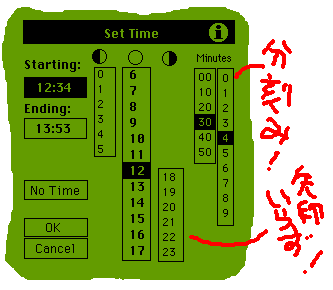
その3
月間表示の細かい技
さらに「Monthly表示」にまで、
細かい技が入っている。どういうことかというと、
これまでの標準DateBookの「Monthly画面」では、
時間に関係なくスケジュール項目はちっちゃなバーで
表示されていた。
(参考:下の図)
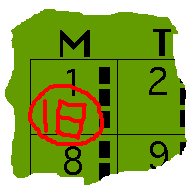
ところが、「Datebk3」の「Monthly画面」では、
午前6時から午後6時までの約束が、
日付の横のちっちゃなバーとして表示される!
また、午前の約束は数字の向かって左側に別のバーで表示され、
午後の約束に関しては右側にドットで表示される。
なお、午前6時以前は午前6〜7時の約束として扱われ、
午後6時以降は午後6〜7時の約束として扱われる。
この機能、確かに便利なはずなのだが、
あまりにちっちゃすぎて参考程度にしかならない。
(また、機長の場合、午後7時以降の仕事も多いためあんまり意味がない)
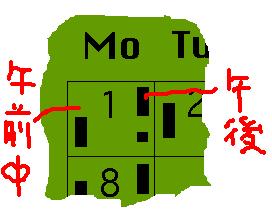
他にもこのソフトの新機能はいくつかあるが、
個人的にはここまでの要素で十分だ。
ところで1ヶ所、不明なところがある。
「Option」メニューの「Preference」ダイアログにある
「Round
Durations」というチェックボックスだ。
解説書の原文を読むと、下記のように書いてあるが
機長の拙い英語力では意味がわからない。
わかる人がいたら教えて。
|
さ、続いては、もう一つ画期的DateBook系ソフトをご紹介しよう。
今度は国産です。その名も、
「DateBook Plus」!
![]()
作者は生き神様!
作者は山田達司さん、
言わずと知れた「J-OS」および「J-OS
Pro」の作者である。
つまり日本語Pilot界の開祖みたいな人である。
他にも「JDOC」とか「WorldFinder」を
作ったことでも知られる凄い人。
将来、日本史の教科書に「Pilotの日本伝来」が乗ったら、
間違いなくその名前が太文字で書かれるような人だ。
おそらくIKESHOPも太文字級だが、
日本史の教科書に「Pilotの日本伝来」が載るかどうかまでは
保証できない。
とにかく山田さんは、
日本でPilotを触ってるものにとって
生き神様みたいな人である、たぶん。
またの名を「Pilot方面のヤマタツ」と呼び、
「Xmas方面のヤマタツ」と区別する、らしい、たぶん。

「DateBook
Plus」はそんな山田さんが、
かなり初期に作った作品のひとつだ。
ところが、初期に作ってしまったことが災いして、
ずっと旧Pilotにしか対応しておらず、
Palm
Pilotへの対応が待たれていた。
生き神様も「忙しいのでリクエストがあったら作るよ」
とおっしゃられていたが、
それがようやっとこの年末に来て登場した。
バージョン2.0b1は、ついにPalm
Pilotに対応した!
(機長も、この生き神様からのリクエスト募集を読んで、
かつてリクエストしたことがある)
「Weekly画面」に
文字が表示される!
では、このソフト、何が凄いのかと言って、
標準Datebookの「Weekly表示」ではわりと役立たずだった、
あの無味乾燥のビジュアル・バー(下図参照)に
文字が表示されるのだ!
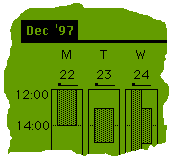
ここに横位置で半角文字なら4文字、
全角文字なら2文字がそれぞれ、
スケジュール項目の先頭から選ばれて表示される。
バー自体が縦長なら、そこに残りの文字も表示される。
これだけでも凄いことだ。
だって、「Weekly表示」を愛用していた人っている?
確かにクリックすれば内容が表示される
(OSのバージョン2.0以降の機能だ)とは言え、
あんまり便利なものじゃなかった。
ところが、この、わずか2文字だけでも表示してくれると、
「Weekly表示」は非常に便利なものになる!
なお、「No
time」項目は先頭の1項目だけ、
一番てっぺんに表示される。
(そんな「No
time」属性のスケジュール項目が複数あった場合は、
下図のように影がつく)
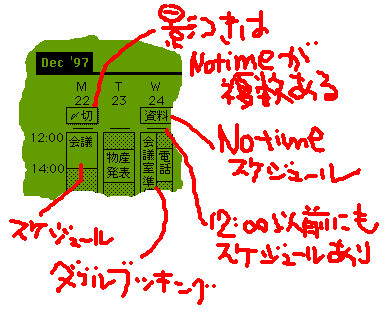
どう?便利でしょ?
このソフトって、
工夫次第ではかなり便利な使い方が出来るはず!
ね、このソフトがいかに素敵かわかったでしょ?
さあ、すぐに登録しよう。そして、すぐインストールしよう。
「Monthly画面」にも文字が!
しかも、これだけじゃない。
この機能がいつからついてるのかは定かじゃないが、
「Monthly表示」にも横位置で半角文字なら4文字程度、
全角文字なら2文字がそれぞれ、
スケジュール項目の先頭から選ばれて表示される。
しかも、なぜこの1個が選ばれたのか
その理由はよくわからないのが、
とにかくその日の全スケジュール項目のひとつだけが
選ばれてたりするのが?
なぜその項目が選ばれたのか非常に??ではあるが、
でも、これだってうまく使えばかなり使える。
とくに一日に1種類の約束しかないようなタイプの人なら
非常に便利なはずだ!
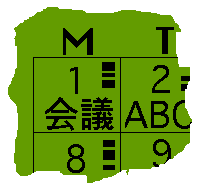
どう?凄いでしょ?
山田さんは生き神様なので、
登録しなくても、ソフト上はとくに制限はない。
けれど、こんな便利なソフトを作ってくれた人に
何んにもお礼もしないのは悪い!
だから、お賽銭か玉串料くらいのつもりで登録すべきだと思う。
山田神社にお賽銭を入れれば、きっといいことがあるはずだ!
登録料1000円!
と、以上のように、二つの素敵なDatebook系ソフトが、
この年末になって同時に登場してしまった。
「Float」と「Done」機能つきの「DateBk3」は手放せないし、
「DateBook
Plus」の「文字付のWeekly表示」も手放せない。
これらをどうやって使うのか?悩んだ。困った。
どうしよう?
で、結局、こんな使い方をしている。
標準DateBookボタンに、
立ち上がりに時間のかからない「DateBook
Plus」を設定して、
機長はめったに使わない「CALCULATOR」ボタンに
「DateBk3」を設定している。
つまり「DateBk3」で書き込んで、「DateBook
Plus」で見る、
というスタンスである。
結果的に2つのソフトを使い分けることになってしまっているが、
その、あまりの便利さからこれは当分やめられそうにない。

とにかく嬉しい悲鳴だ。
これからしばらく、Datebook系ソフトから目が離せない!
1997年12月28日
ちょっと時間が出来たので、連続で更新してみました。
Click
the
following
icon
to
back
to
|
